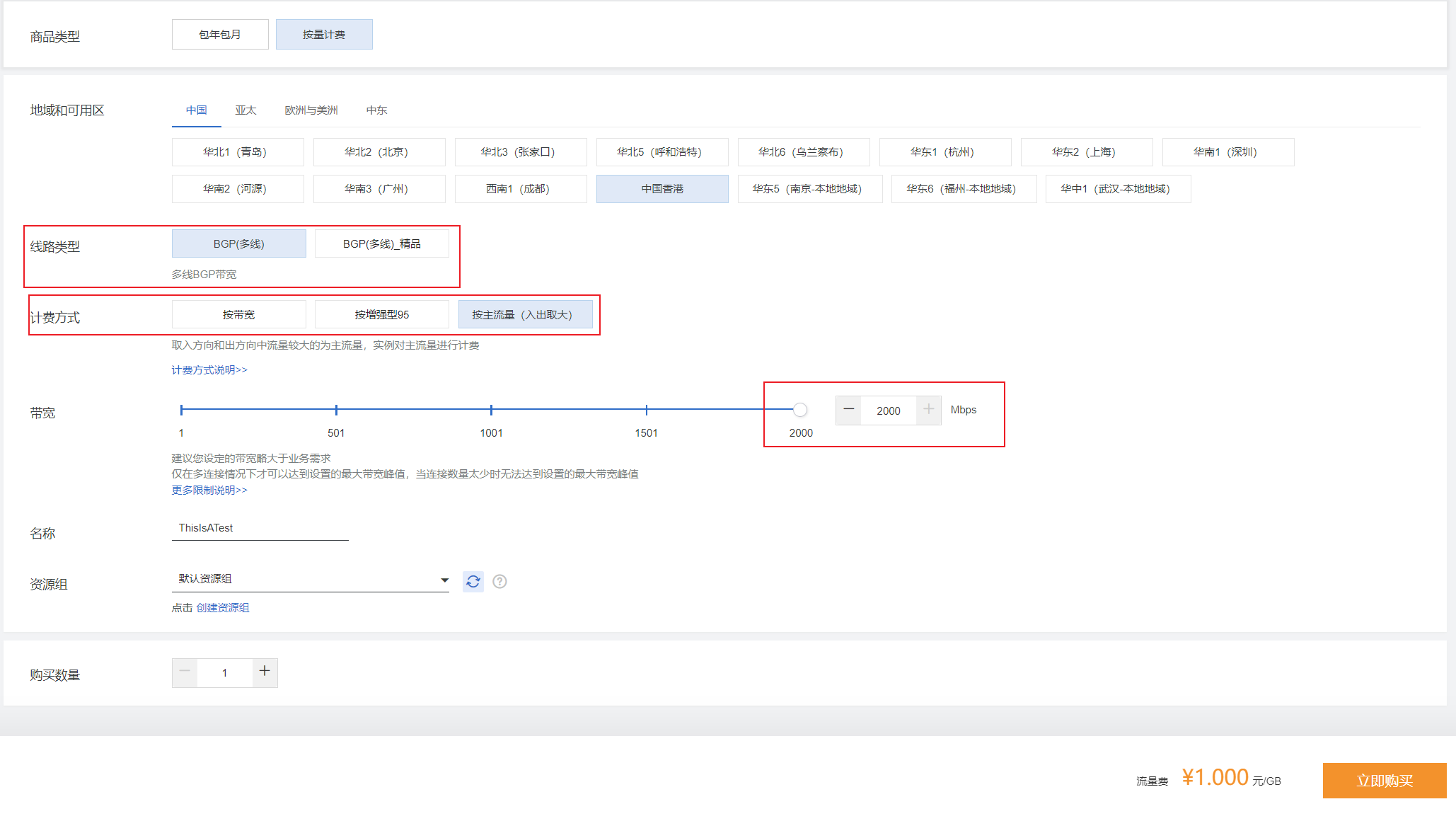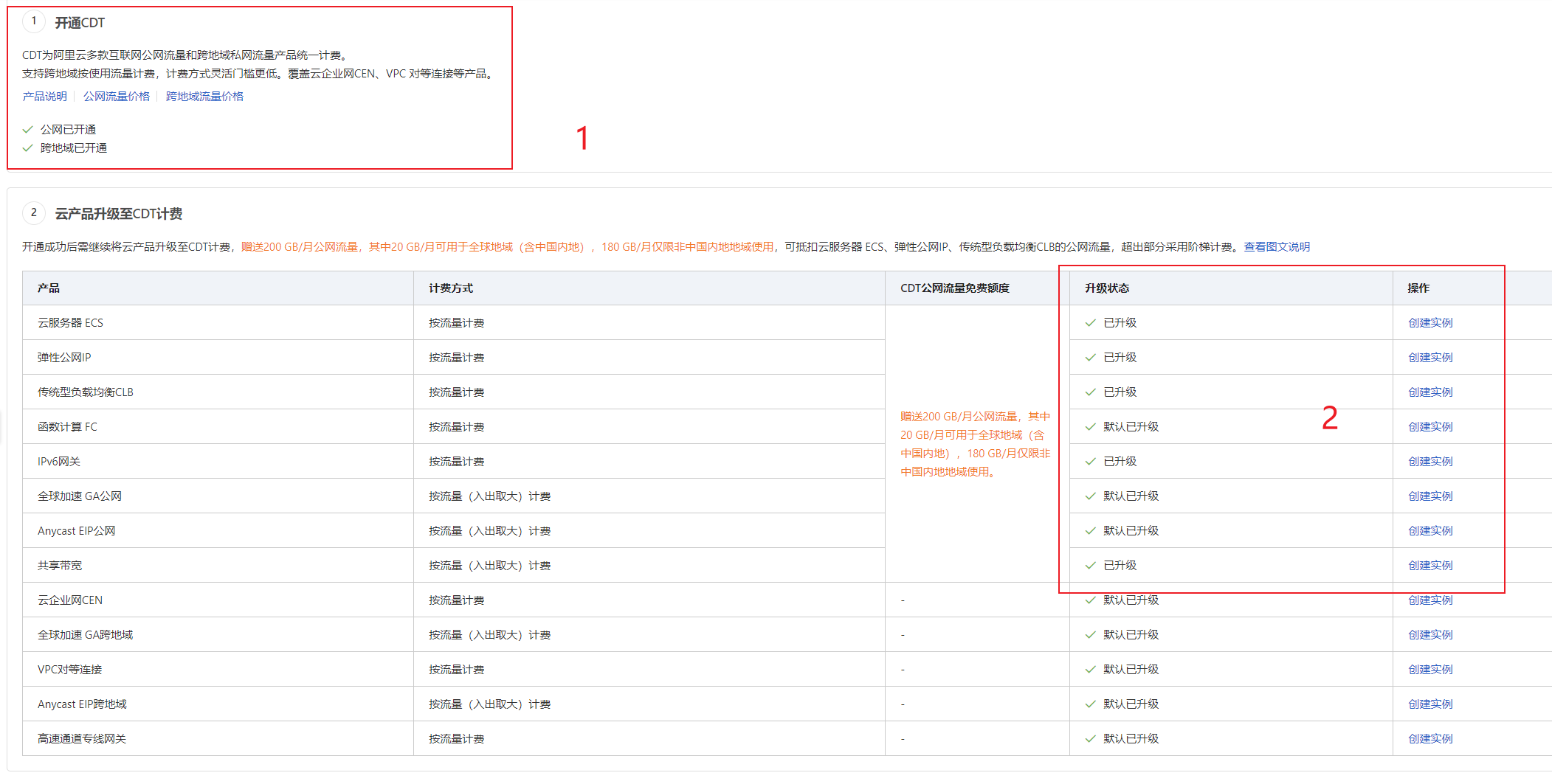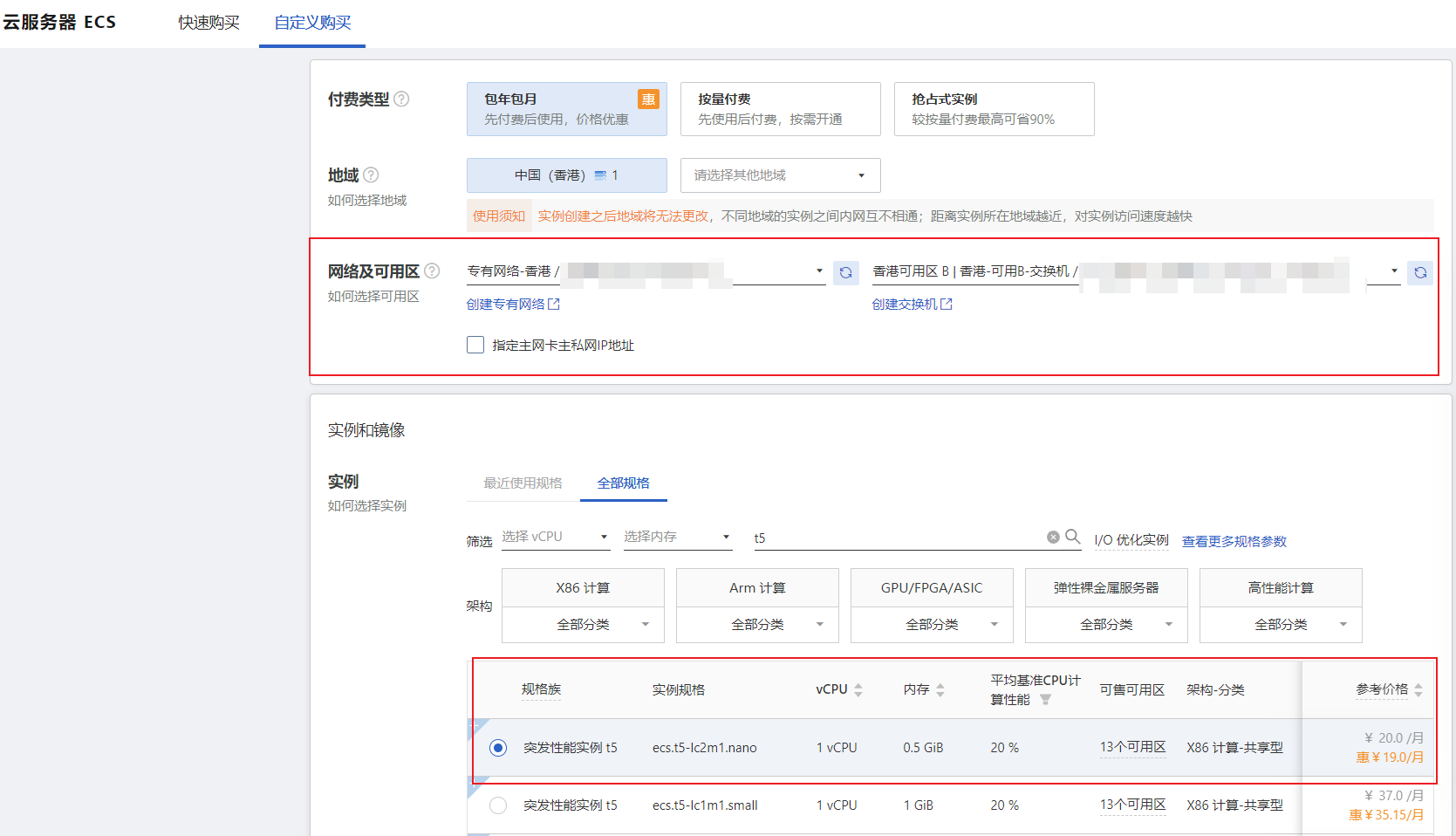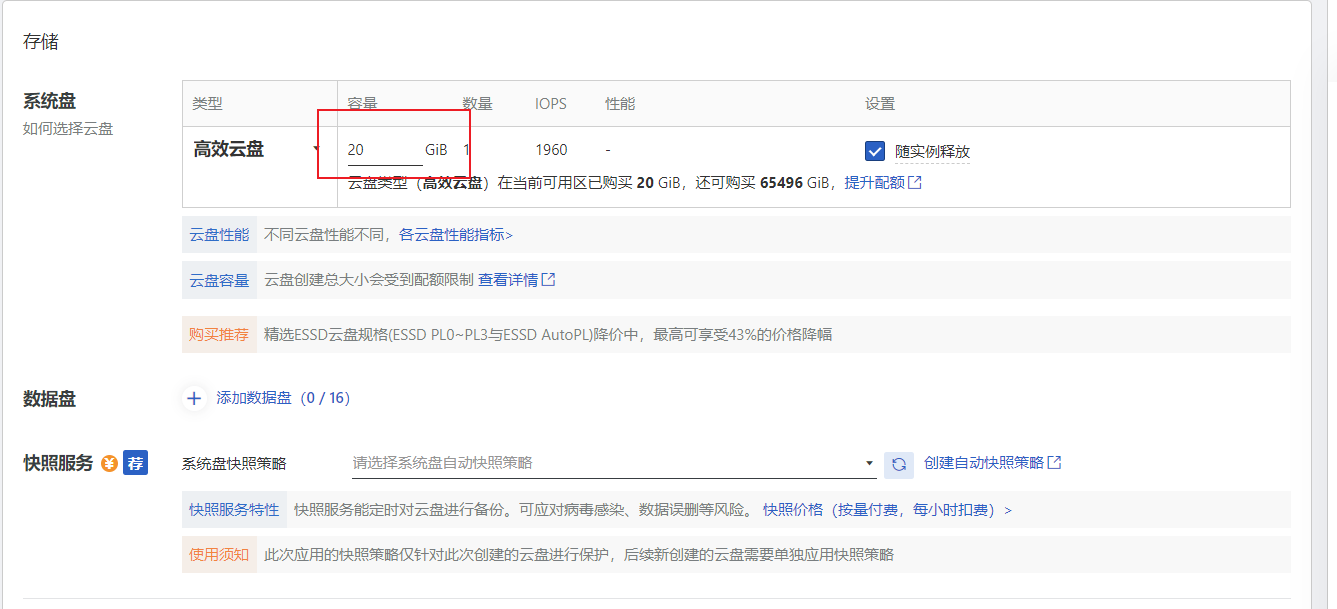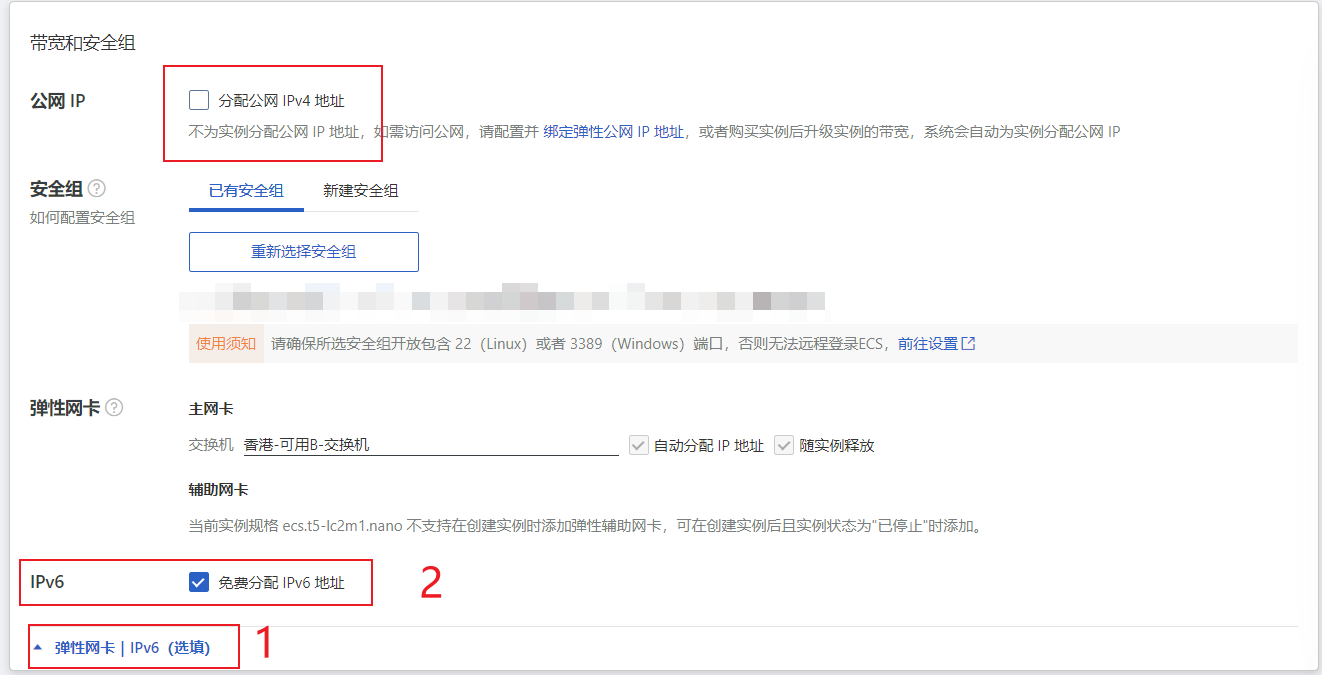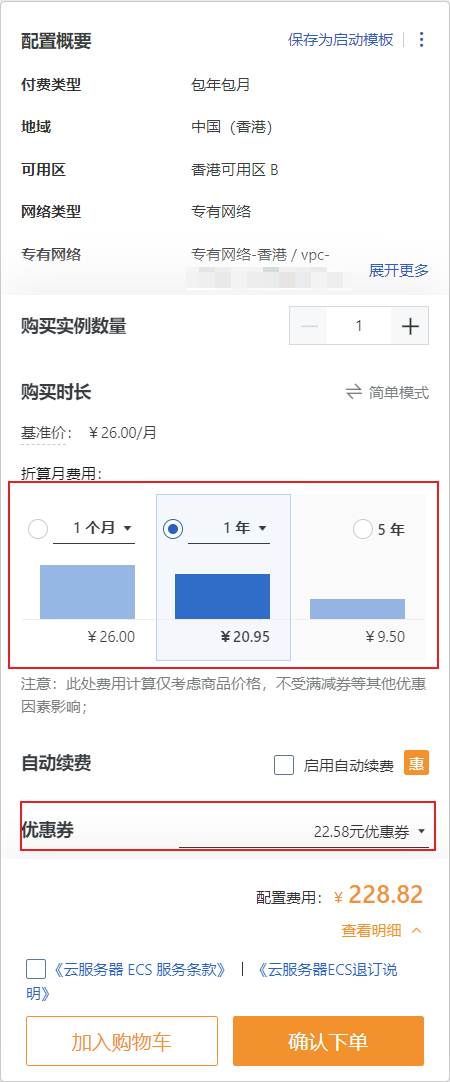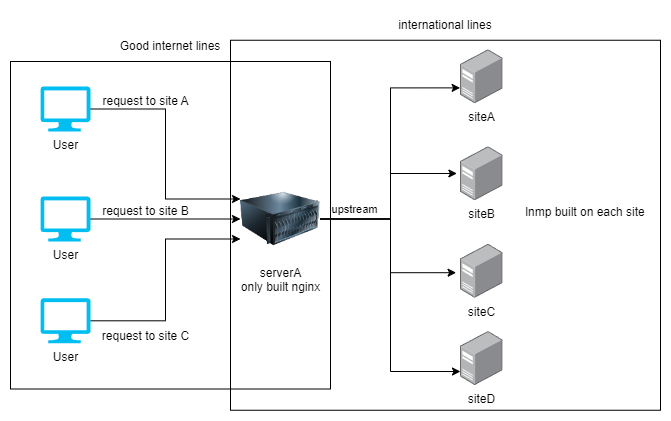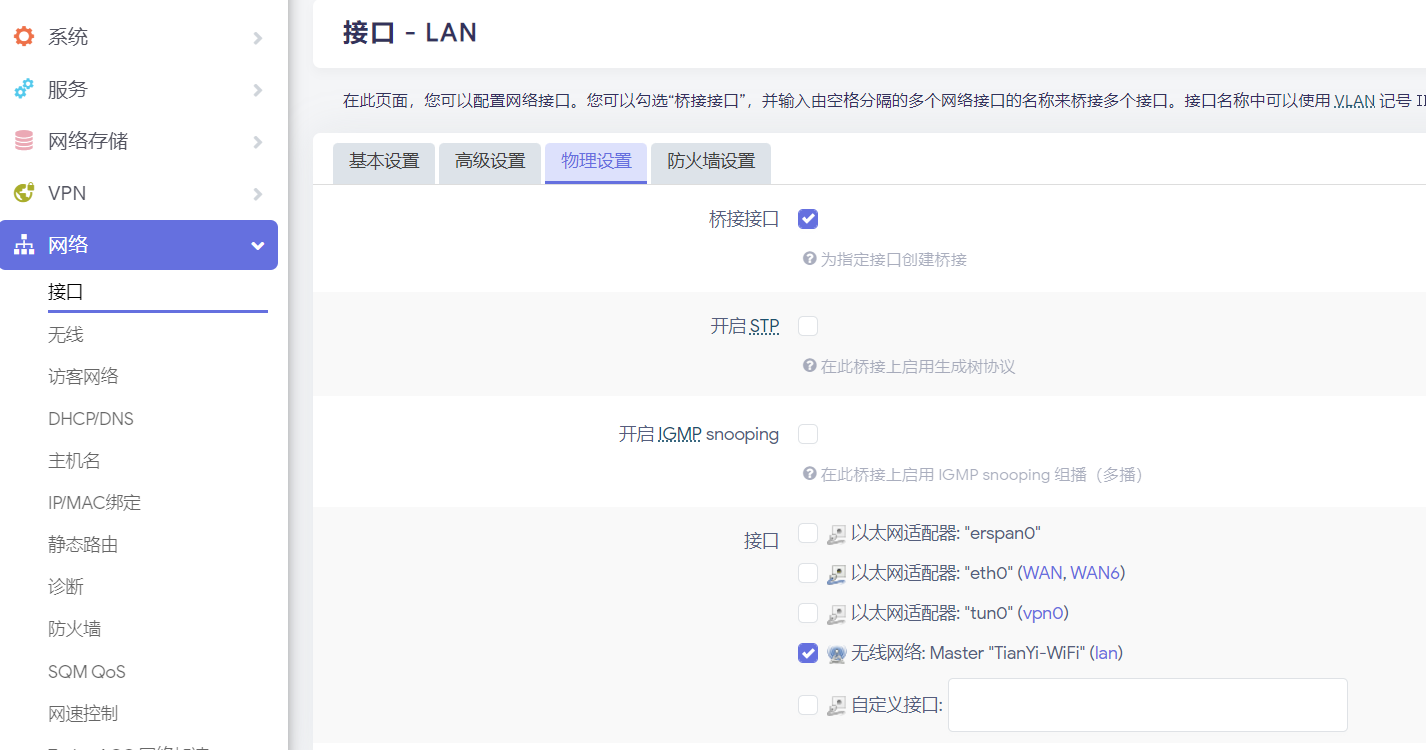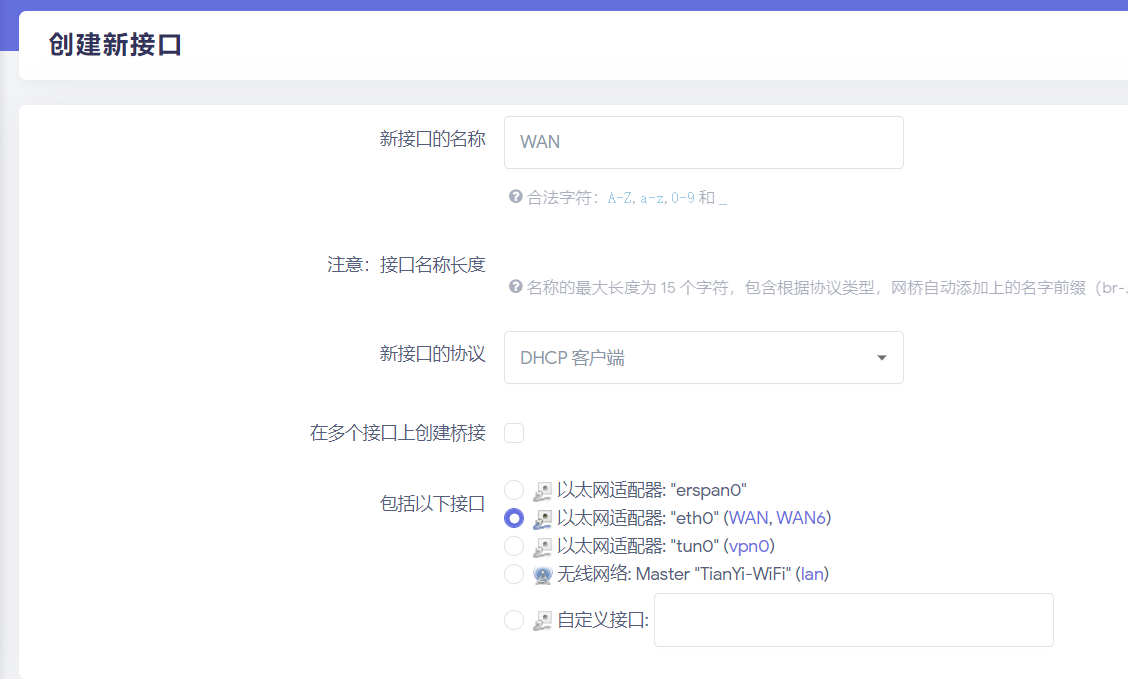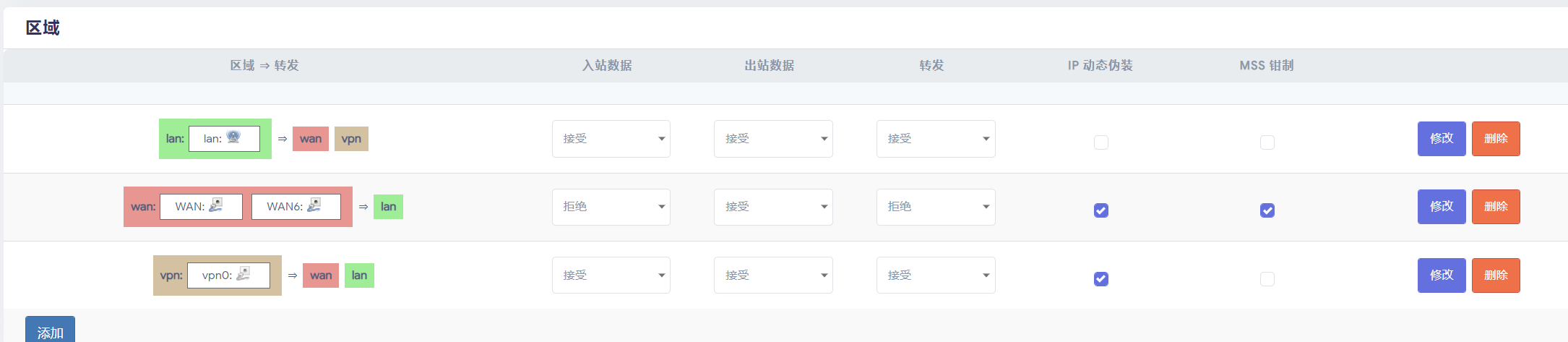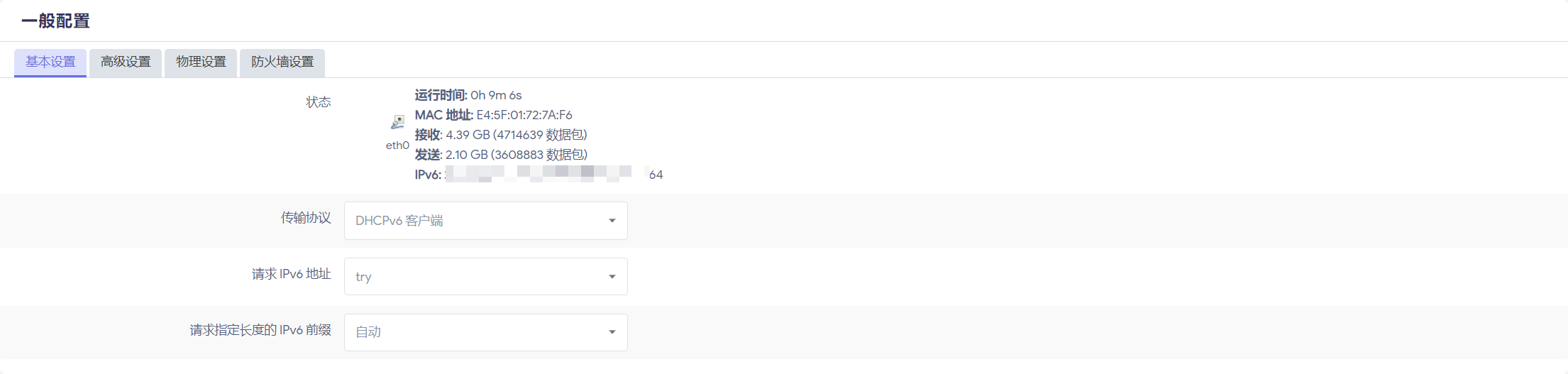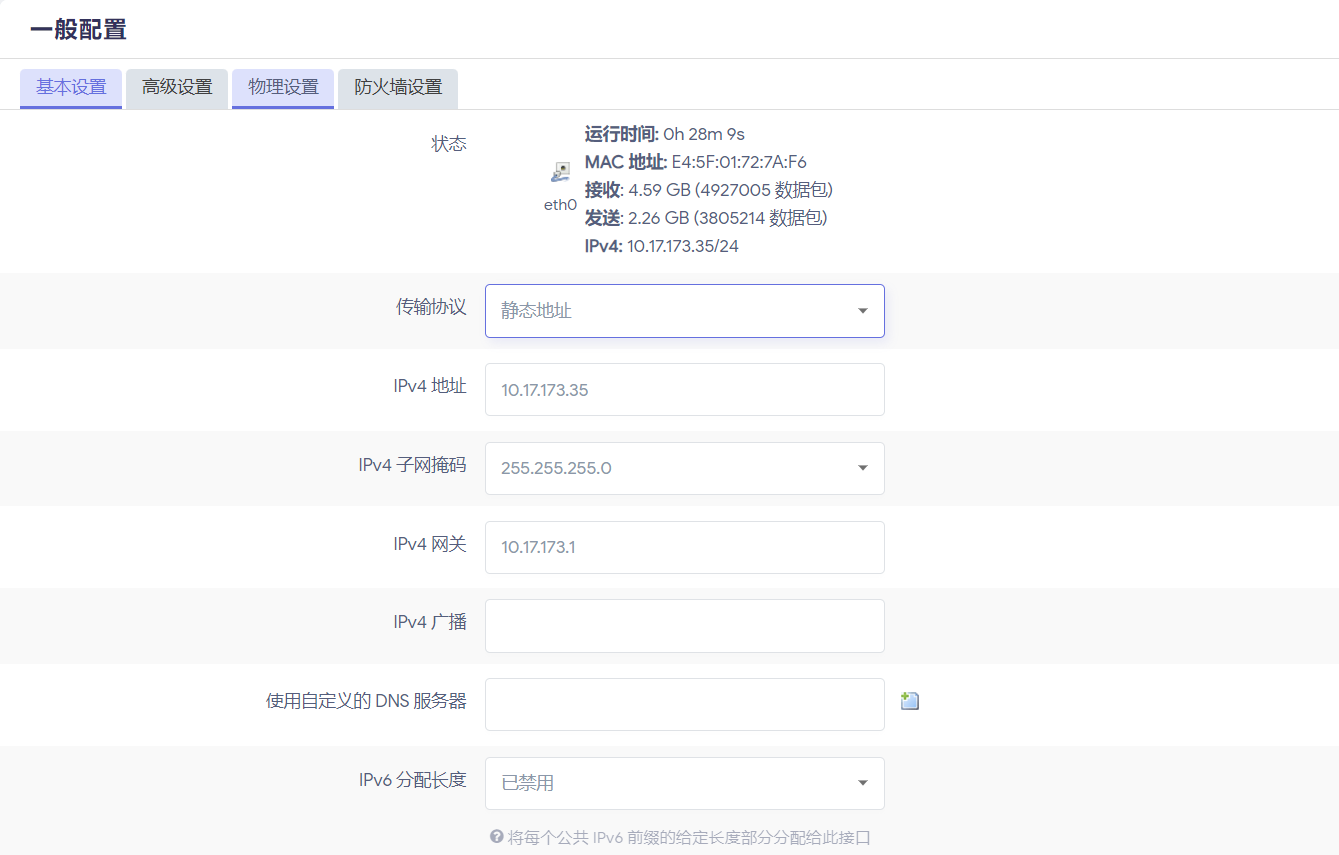以下为本篇文章测试环境,因此仅对部分环境有借鉴意义
型号 Raspberry Pi 4 Model B Rev 1.4 架构 ARMv8 Processor rev 3 (v8l) x 4 (1800Mhz, 48.2°C) 目标平台 bcm27xx/bcm2711 固件版本 ImmortalWrt 24.10.0 r32824-6a73dae98c9c / LuCI openwrt-24.10 branch 25.017.24510~d42ec55 使用的固件为openwrt-24.10.0 -bcm27xx-bcm2711-rpi-4-ext4 -factory。非overlay系统
原理
首先扩展根分区,然后扩展文件系统Expanding root partition(扩展根分区)
这指的是在物理或虚拟存储设备上增加分区的大小
涉及到修改分区表,调整分区的物理边界
使用类似 fdisk、parted 等工具来完成
这是底层的存储空间调整
Expanding root filesystem(扩展根文件系统)
这指的是调整文件系统本身的大小以使用更大的分区空间
在分区已经扩展后,需要执行此操作才能实际使用新增的空间
使用类似 resize2fs(ext4)、xfs_growfs(XFS)等工具来完成
这是文件系统层面的操作
简单来说:
扩展根分区是在存储设备层面增加可用空间
扩展根文件系统是让文件系统知道并能够使用这些新增的空间
在 OpenWRT 中,如果要完整地扩展根目录的可用空间,通常需要依次执行这两个步骤。先扩展分区,再扩展文件系统,这样才能真正利用到新增的存储空间。
准备
安装对应工具
首先,需要安装parted resize2fs losetup
opkg update opkg install parted resize2fs lostup 检查OpenWrt系统固件
由于我的OpenWrt系统是ext4,因此并没有使用overlay,从命令输出也可以看出来
root@ImmortalWrt:~# block info /dev/mmcblk0p1: UUID= " 67A3-2229 " LABEL= " boot " VERSION= " FAT16 " MOUNT= " /boot " TYPE= " vfat " /dev/mmcblk0p2: UUID= " ff313567-e9f1-5a5d-9895-3ba130b4a864 " LABEL= " rootfs " VERSION= " 1.0 " MOUNT= " / " TYPE= " ext4 " root@ImmortalWrt:~# mount /dev/root on / type ext4 (rw,noatime) proc on /proc type proc (rw,nosuid,nodev,noexec,relatime) sysfs on /sys type sysfs (rw,nosuid,nodev,noexec,relatime) cgroup2 on /sys/fs/cgroup type cgroup2 (rw,nosuid,nodev,noexec,relatime,nsdelegate) tmpfs on /tmp type tmpfs (rw,nosuid,nodev,noatime) /dev/mmcblk0p1 on /boot type vfat (rw,noatime,fmask=0022,dmask=0022,codepage=437,iocharset=iso8859-1,shortname=mixed,errors=remount-ro) tmpfs on /dev type tmpfs (rw,nosuid,noexec,noatime,size=512k,mode=755) devpts on /dev/pts type devpts (rw,nosuid,noexec,noatime,mode=600,ptmxmode=000) debugfs on /sys/kernel/debug type debugfs (rw,nosuid,nodev,noexec,noatime) bpffs on /sys/fs/bpf type bpf (rw,nosuid,nodev,noexec,noatime,mode=700) 这确实不是 overlay 文件系统。从输出可以看到: 当前有两个分区:
/dev/mmcblk0p1:FAT16格式,挂载在 /boot
/dev/mmcblk0p2:ext4格式,挂载在根目录 /
目前的系统是直接运行在 ext4 分区上,而不是 overlay 文件系统
调整分区表
使用parted进行调整
得知统是直接运行在 ext4 分区上,因此我们使用parted检查分区并扩容
parted -l -s # 查看磁盘名和序号 parted /dev/mmcblk0 resizepart 2 100 % # 此时运行命令,发现我们的分区表已成功调整
root@ImmortalWrt:~# parted /dev/mmcblk0 print Model: SD ED2S5 (sd/mmc) Disk /dev/mmcblk0: 128 GB Sector size (logical/physical): 512B/512B Partition Table: msdos Disk Flags: Number Start End Size Type File system Flags 1 4194 kB 71.3 MB 67.1 MB primary fat16 boot, lba 2 75.5 MB 128 GB 128 GB primary ext4 使用fdisk进行调整
如果你无法使用parted进行调整,请尝试使用fdisk调整。若上一步调整成功,则无需理会此步骤。
首先查看分区表:
fdisk -l Disk /dev/mmcblk0: 119.38 GiB, 128177930240 bytes, 250347520 sectors Units: sectors of 1 * 512 = 512 bytes Sector size (logical/physical): 512 bytes / 512 bytes I/O size (minimum/optimal): 512 bytes / 512 bytes Disklabel type: dos Disk identifier: 0x3c92ff95 Device Boot Start End Sectors Size Id Type /dev/mmcblk0p1 * 8192 139263 131072 64 M 6 FAT16 /dev/mmcblk0p2 147456 250347519 250200064 119.3 G 83 Linux 发现我们需要修改的磁盘名为/dev/mmcblk0,因此执行:
按照图示内容进行修改即可,建议mmcblk0p2按照原本的start位置开始分区,避免其他错误。
root@ZhangOpenWrt:~# fdisk /dev/mmcblk0 Welcome to fdisk (util-linux 2.40 .2 ). Changes will remain in memory only, until you decide to write them. Be careful before using the write command. This disk is currently in use - repartitioning is probably a bad idea. Command (m for help ): p Disk /dev/mmcblk0: 119.38 GiB, 128177930240 bytes, 250347520 sectors Units: sectors of 1 * 512 = 512 bytes Sector size (logical/physical): 512 bytes / 512 bytes I/O size (minimum/optimal): 512 bytes / 512 bytes Disklabel type: dos Disk identifier: 0x3c92ff95 Device Boot Start End Sectors Size Id Type /dev/mmcblk0p1 * 8192 139263 131072 64 M 6 FAT16 /dev/mmcblk0p2 147456 761855 614400 300 M 83 Linux Command (m for help ): d Partition number (1,2, default 2 ): 2 Partition 2 has been deleted. Command (m for help ): n Partition type p primary (1 primary, 0 extended, 3 free ) e extended (container for logical partitions ) Select (default p ): p Partition number (2-4, default 2 ): First sector (2048-250347519, default 2048 ): 147456 Last sector, +/-sectors or +/-size{K,M,G,T,P} (147456-250347519, default 250347519 ): Created a new partition 2 of type ' Linux ' and of size 119.3 GiB. Partition #2 contains a ext4 signature. Do you want to remove the signature? [Y]es/[N]o: n Command (m for help ): w The partition table has been altered. Syncing disks. 最后使用fdisk -l可以查看分区表已经成功修改。
拓展文件系统
Loop Device 是一个虚拟块设备接口,它可以将文件或块设备映射为一个新的块设备,这种映射提供了一个中间层,允许以更安全的方式操作底层设备
物理设备(如/dev/mmcblk0p2 ) - > Loop Device( /dev/loop0 ) - > resize2fs操作 方法:
# 1. 建立映射 losetup /dev/loop0 /dev/mmcblk0p2 # 此时创建了一个从 loop0 到实际分区的映射 # 2. 文件系统操作 resize2fs -f /dev/loop0 # resize2fs 通过 loop device 接口修改文件系统 # 3. 变更生效 reboot # 重启使所有缓存的更改写入磁盘 一般来说,在进行第二步之后,可以使用df -h的方法查看硬盘分区大小是否改变,若改变,可重启保存更改。若未改变,请先排查错误原因,避免配置错误后重启导致的系统奔溃。